"Meedio" pagalbos tarnyba
Lentos
Šiame straipsnyje sužinosite, kaip sukurti, bendrinti ir prisijungti prie valdybos. Taip pat sužinosite, kaip tvarkyti valdybas.
Sukurti lentas
Prisijunkite prie "Meedio
- Jei reikia pagalbos, žr. skyrių Prisijungti
Prieigos lentos
- Naršymo juostoje, esančioje kairėje ekrano pusėje po "meedio" logotipu, paspauskite "Boards".

Nustatykite lentą
- Paspauskite žalią mygtuką "Sukurti lentą", esantį šalia antraštės "Lentos".
- Iššokančiame lange "Sukurti naują lentą" atitinkamame pirmame ir antrame teksto lauke pasirinkite lentos pavadinimą ir URL adreso pabaigą (jei nekeičiama, URL adreso pabaiga bus tokia pati kaip lentos pavadinimas).
- Tada galite pasirinkti lentos aprašymą, paspausdami jungiklio mygtuką, esantį šalia "Nustatyti lentos aprašymą", ir įvesdami lentos aprašymą į žemiau esantį teksto laukelį su tekstu "Įveskite pranešimą čia".
- Paskui galite pasirinkti, ar norite turėti laukiančiųjų sąrašą, paspausdami jungiklio mygtuką (pagal numatytuosius nustatymus įjungta).
- Galiausiai paspauskite žalią mygtuką "Kitas".
- Pridėkite visus organizacijos narius, kurie turėtų galėti prisijungti prie valdybos, spustelėdami baltą langelį šalia jų vardų (jis taps žalias ir pažymėtas varnele). Administratoriai pasirenkami automatiškai, todėl jie nerodomi nario skirtuke. Nariai surūšiuoti pagal abėcėlę, o norėdami juos rasti, galite slinkti žemyn.
- Paspauskite žalią mygtuką "Patvirtinti", kad baigtumėte nustatyti eilę.
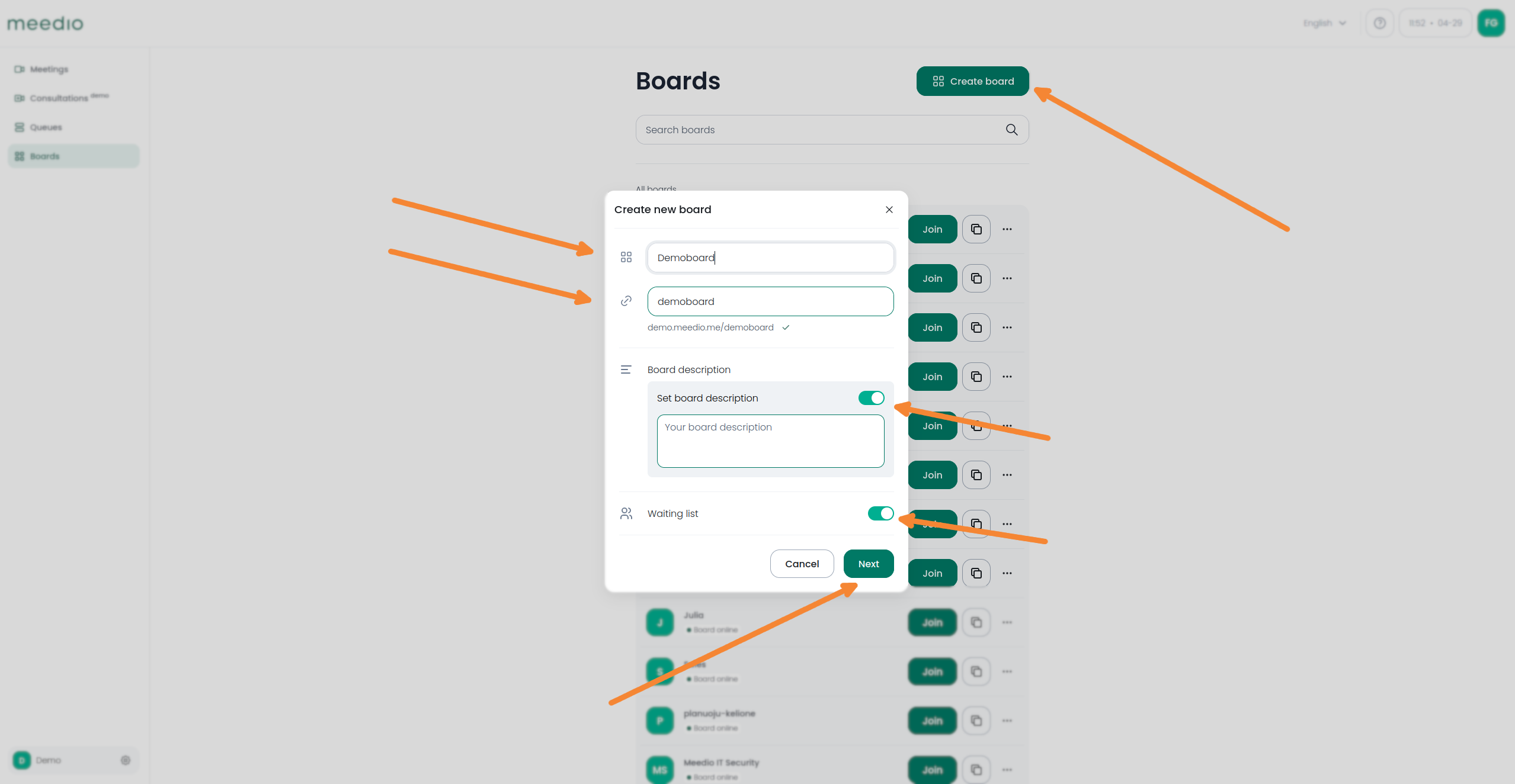

Dalytis lenta
- Paspauskite kopijavimo mygtuką su dviem puslapiais, esantį šalia žalio mygtuko "Prisijungti", kad nukopijuotumėte lentos nuorodą į iškarpinę (dabar nuorodą galite įklijuoti bet kur).
- Paspauskite žalią mygtuką "Prisijungti", esantį šalia jūsų valdybos pavadinimo.
- Leiskite kameros ir mikrofono prieigą paspausdami žalią mygtuką "Prašyti leidimų" ir tada paspauskite "Leisti" iššokančiame naršyklės lange.
- Galite pakviesti kitus žmones į valdybą naudodami nuorodą
- arba tiesiogiai nukopijuokite nuorodą, išsaugodami nuorodos kopiją iškarpinėje, paspausdami URL kopijavimo mygtuką, esantį po žaliuoju mygtuku "Prisijungti" (prisijungus iššokančiame lange "Bendrinti valdybą").
- Arba siųskite el. laišką su nuoroda tiesiogiai naudodamiesi po URL esančiu mygtuku "Share board" ir pasirinkdami norimą el. pašto paslaugų teikėją.
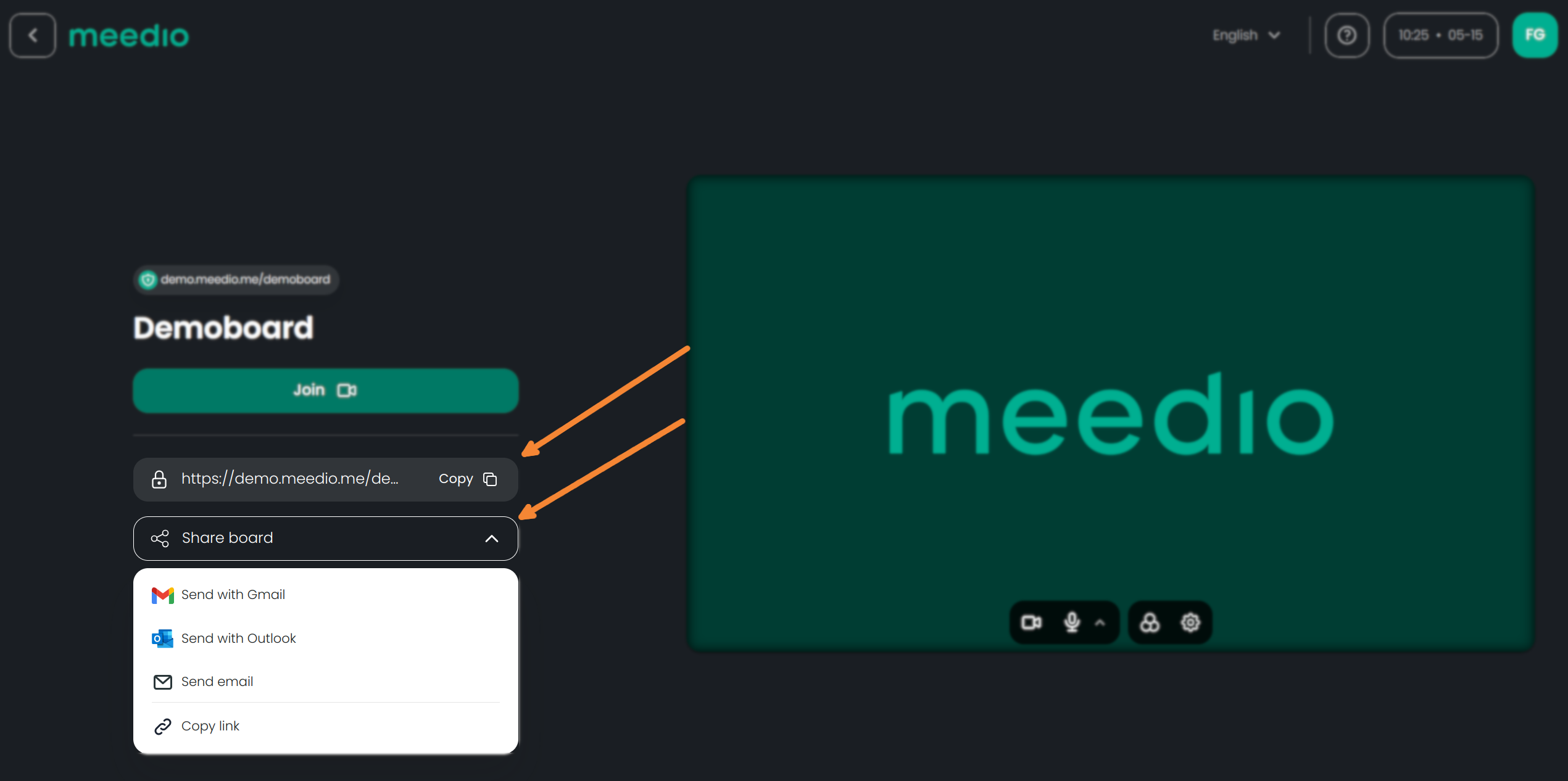
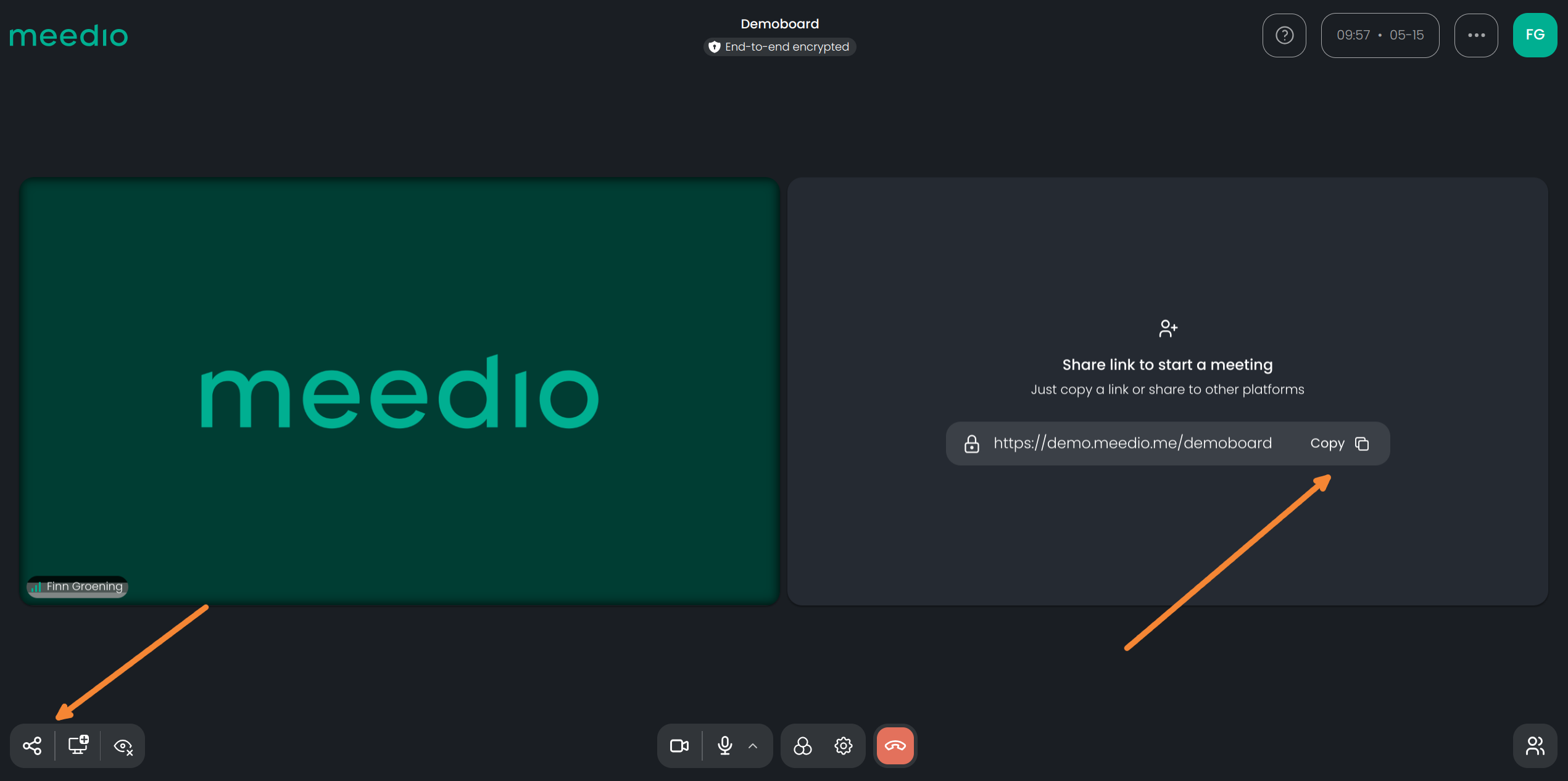
Prisijunkite prie valdybos
- Paspauskite žalią mygtuką "Prisijungti", esantį po lentos pavadinimo antrašte.
- Paspauskite kopijavimo mygtuką, esantį šalia žalio mygtuko "Prisijungti", kad nukopijuotumėte URL nuorodą į iškarpinę.
- Galiausiai paspauskite žalią mygtuką "Prisijungti", esantį po lentos pavadinimo antrašte, kad prisijungtumėte prie vaizdo skambučio.


Darbas su valdyba
- Paspauskite ekrano apačioje dešinėje esantį mygtuką "Žmonės" ir peržiūrėkite eilėje laukiančių žmonių sąrašą (pagal numatytuosius nustatymus atidarytas).
- Paspauskite garsinio pranešimo šliaužiklį, kad įjungtumėte ir išjungtumėte pranešimų garsus.
- Paspauskite laukimo sąrašo šliaužiklį, kad įjungtumėte arba išjungtumėte laukimo sąrašą. Išjungus jį, bet kuris laukiantis Dalyvis iš karto prisijungs.
- Leiskite dalyviams prisijungti paspausdami žalią varnelę šalia jų vardo.
- Paspauskite šalia esantį raudoną kryžiuką, kad atsisakytumėte prisijungti prie lentos.
- Prisijungus dalyviams, galite juos pašalinti iš lentos, paspausdami skirtuką Dalyviai, o tada šalia jų vardo esantį mygtuką "Išmesti".

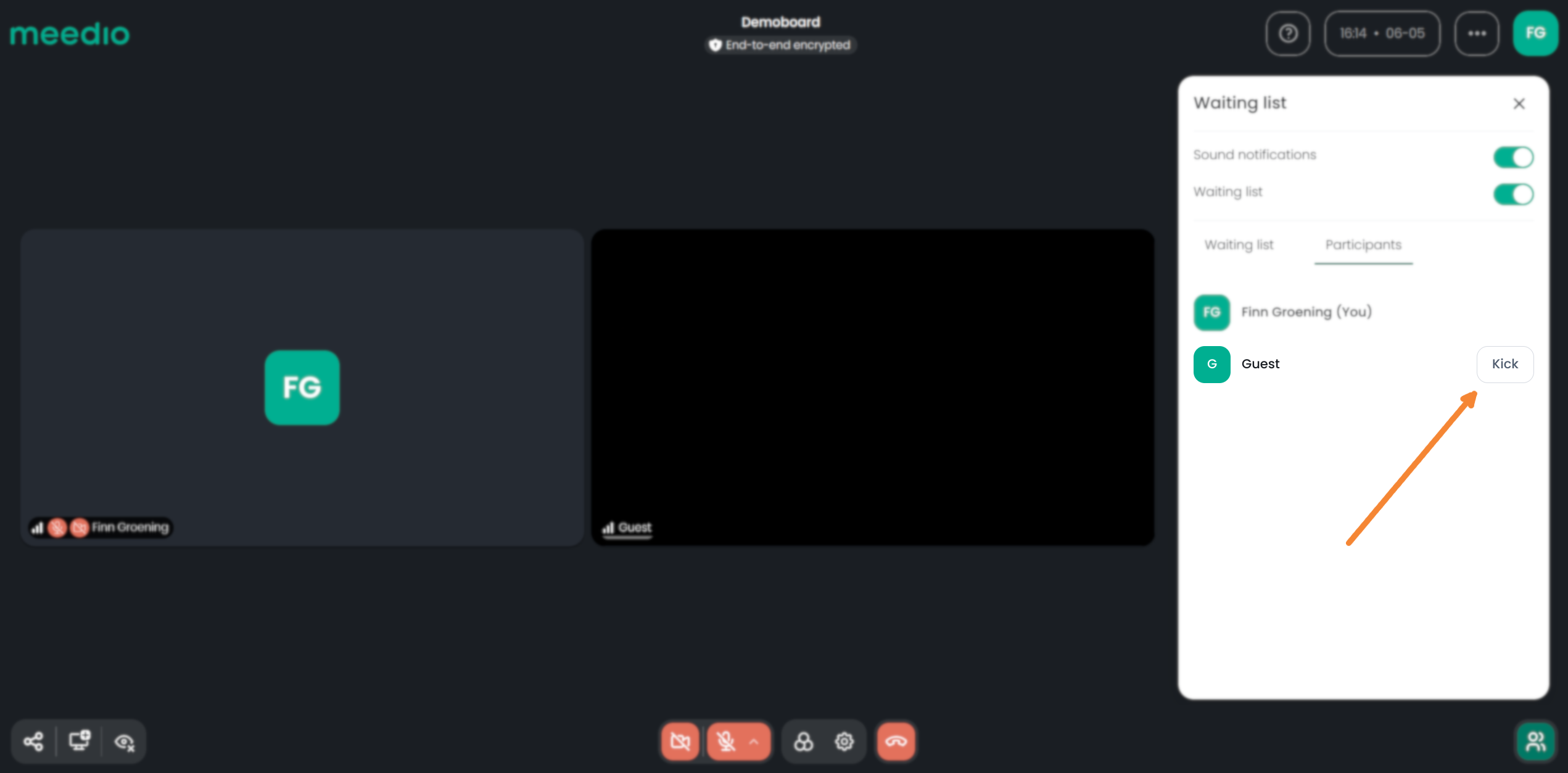
Patirtis valdyboje
- Prisijungus rodomas prieš susitikimą skirtas ekranas svečiams.
- Atlikite garso ir vaizdo koregavimus. Jei reikia pagalbos, žr.
- Įveskite vardą, kuris bus rodomas, kai įeisite į susitikimą
- Sutikimas "meedio" tvarkyti jūsų duomenis, kad būtų galima surengti vaizdo susitikimą, paspaudžiant langelį po pilkai pažymėtu mygtuku "Prisijungti".
- Paspauskite žalią mygtuką "Prisijungti", kad patektumėte į eilę.
- Dabar turite laukti, kol būsite priimtas į valdybą
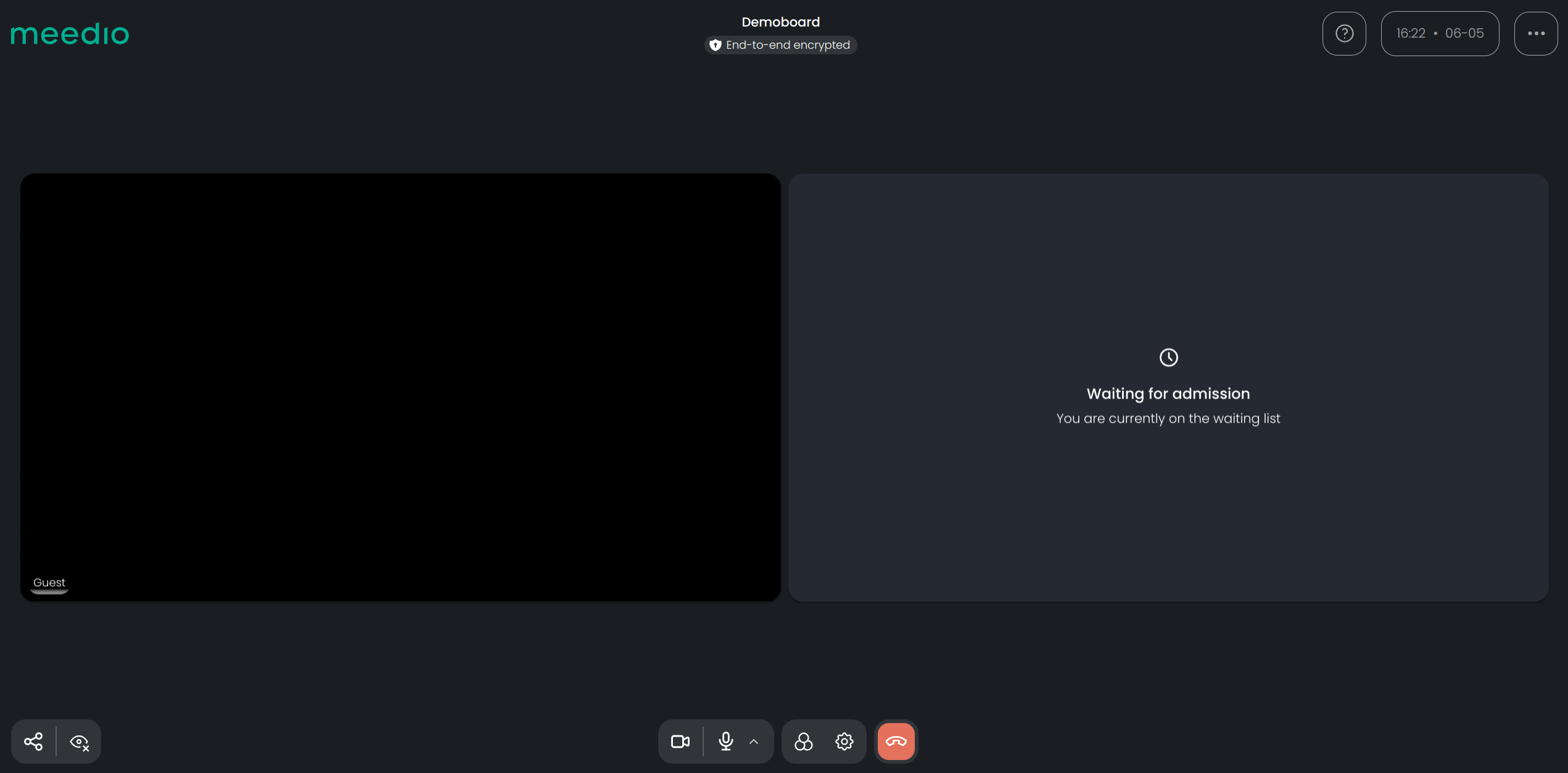
Palikite valdybą
- Paspauskite raudoną mygtuką "Palikti valdybą", kurį rodo pakabintas telefonas.
- Patvirtinkite paspausdami raudoną mygtuką "Palikti".
- Lenta liks gyva ir jums išvykus
- Prie valdybos galite prisijungti paspaudę žalią mygtuką "Prisijungti iš naujo" arba naudodami susitikimo URL adresą.
- Arba grįžkite į lentos apžvalgą paspausdami mygtuką "Grįžti į lentas".
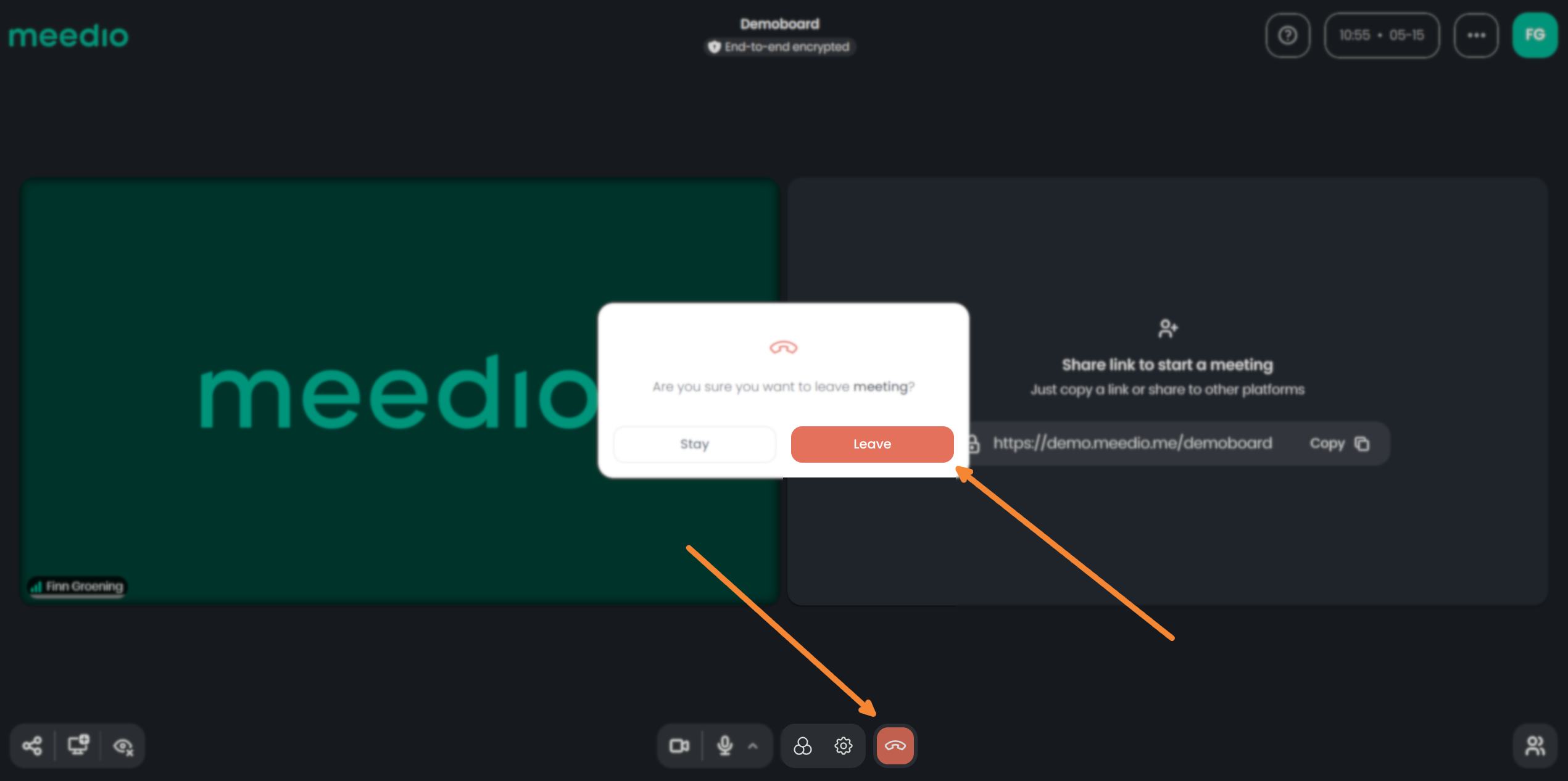
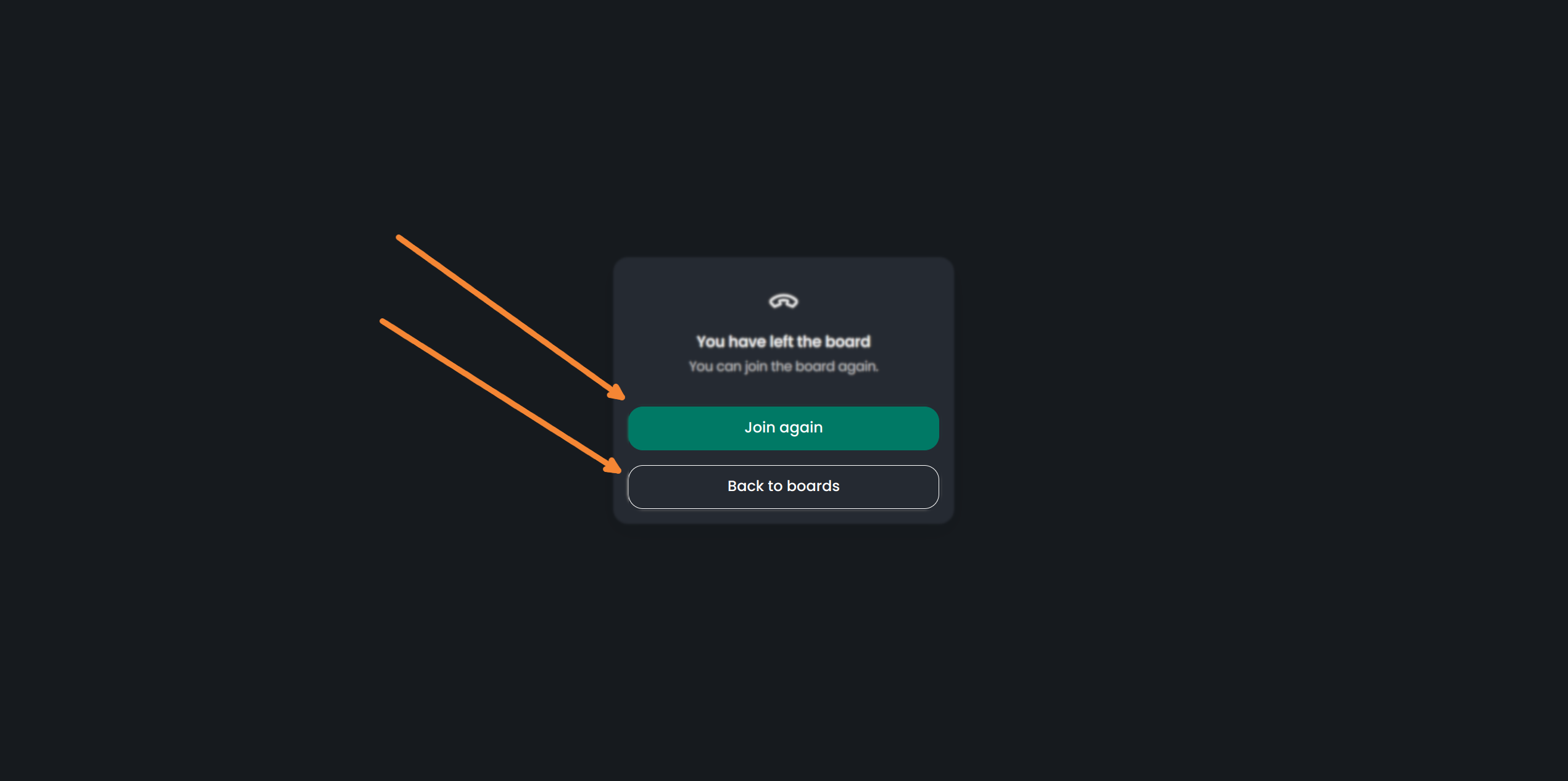
Redaguoti lentą
Valdykite lentas
- Jei norite tvarkyti lentą, paspauskite atitinkamą eilę
- Čia galite nukopijuoti nuorodą į lentą paspausdami mygtuką Kopijuoti
- Įjungti / išjungti laukiančiųjų sąrašą
- Uždarykite / atidarykite lentą paspausdami jungiklio mygtuką, esantį šalia teksto "Boards available".
- Apžvalga Šiuo metu valdyboje dalyvaujantys nariai
- Prisijunkite tiesiai prie lentos

Prieiga prie lentų parinkčių
- Ieškokite lentos rankiniu būdu arba pagal pavadinimą paieškos juostoje, esančioje po antrašte "Lentos".
- Paspauskite mygtuką "Parinktys", kuris pažymėtas trimis taškais dešinėje tos pačios eilutės, kaip ir jūsų lentos pavadinimas, šalia kopijavimo mygtuko.
- Norėdami pakeisti lentos pavadinimą, lentos URL, nustatyti ar pakeisti lentos aprašymą arba įjungti ar išjungti laukiančiųjų sąrašą, paspauskite mygtuką "Redaguoti lentą".
- Norėdami valdyti valdybos narius, paspauskite mygtuką "Tvarkyti žmones".
- Norėdami ištrinti lentą, paspauskite raudoną mygtuką "Ištrinti lentą".
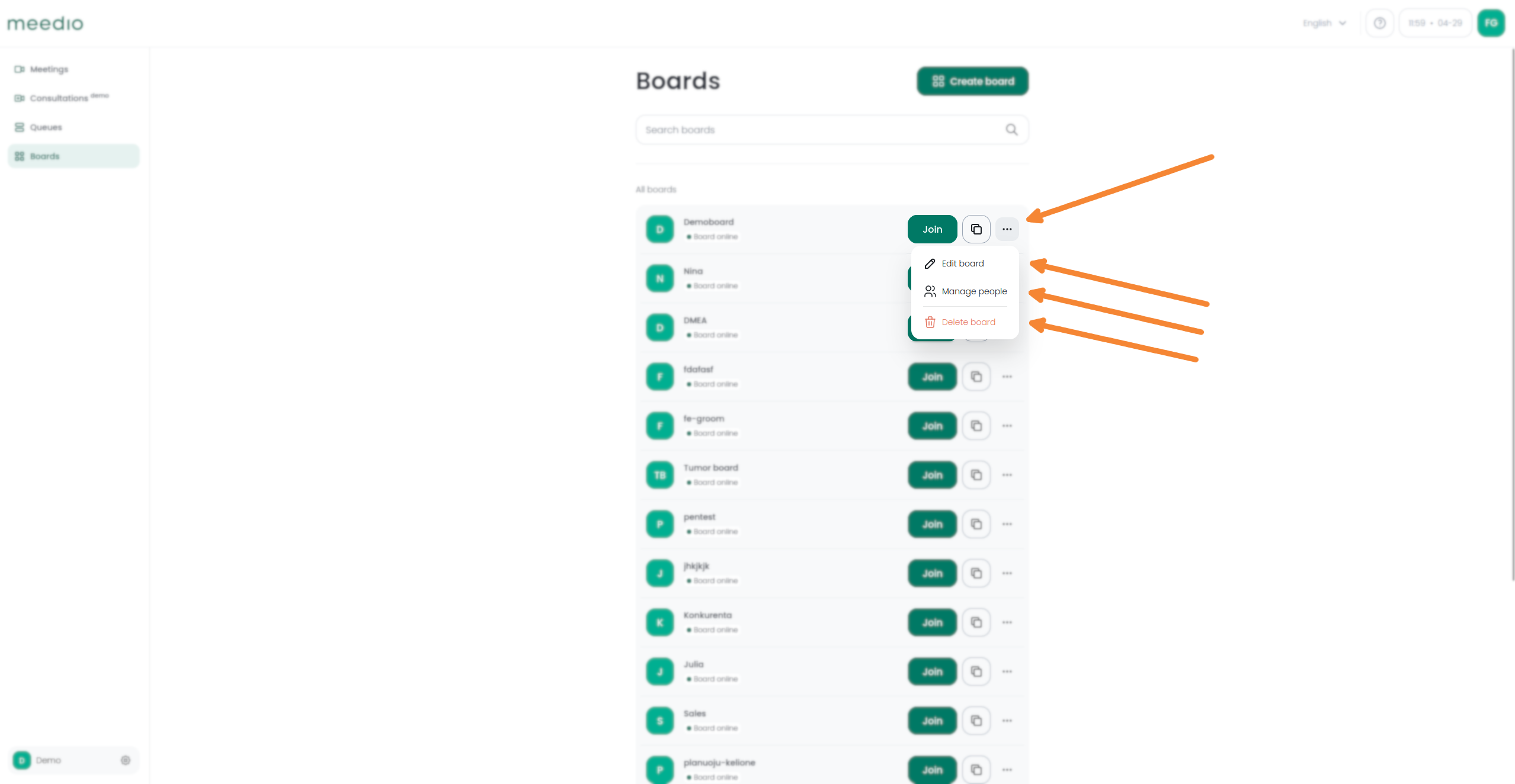
Redaguokite savo lentą
- Paspauskite žalią mygtuką "Sukurti lentą", esantį šalia antraštės "Lentos".
- "Redaguoti lentą" iššokančiame lange pasirinkite savo lentos pavadinimą ir URL galūnę (jei nepakeista, URL galūnė bus tokia pati kaip lentos pavadinimas) atitinkamame pirmame ir antrame teksto lange.
- Tada galite pasirinkti lentos aprašymą, paspausdami jungiklio mygtuką, esantį šalia "Nustatyti lentos aprašymą", ir įvesdami lentos aprašymą į žemiau esantį teksto laukelį su tekstu "Įveskite pranešimą čia".
- Paskui galite pasirinkti, ar norite turėti laukiančiųjų sąrašą, paspausdami jungiklio mygtuką (pagal numatytuosius nustatymus įjungta).
- Galiausiai paspauskite žalią mygtuką "Atnaujinti".
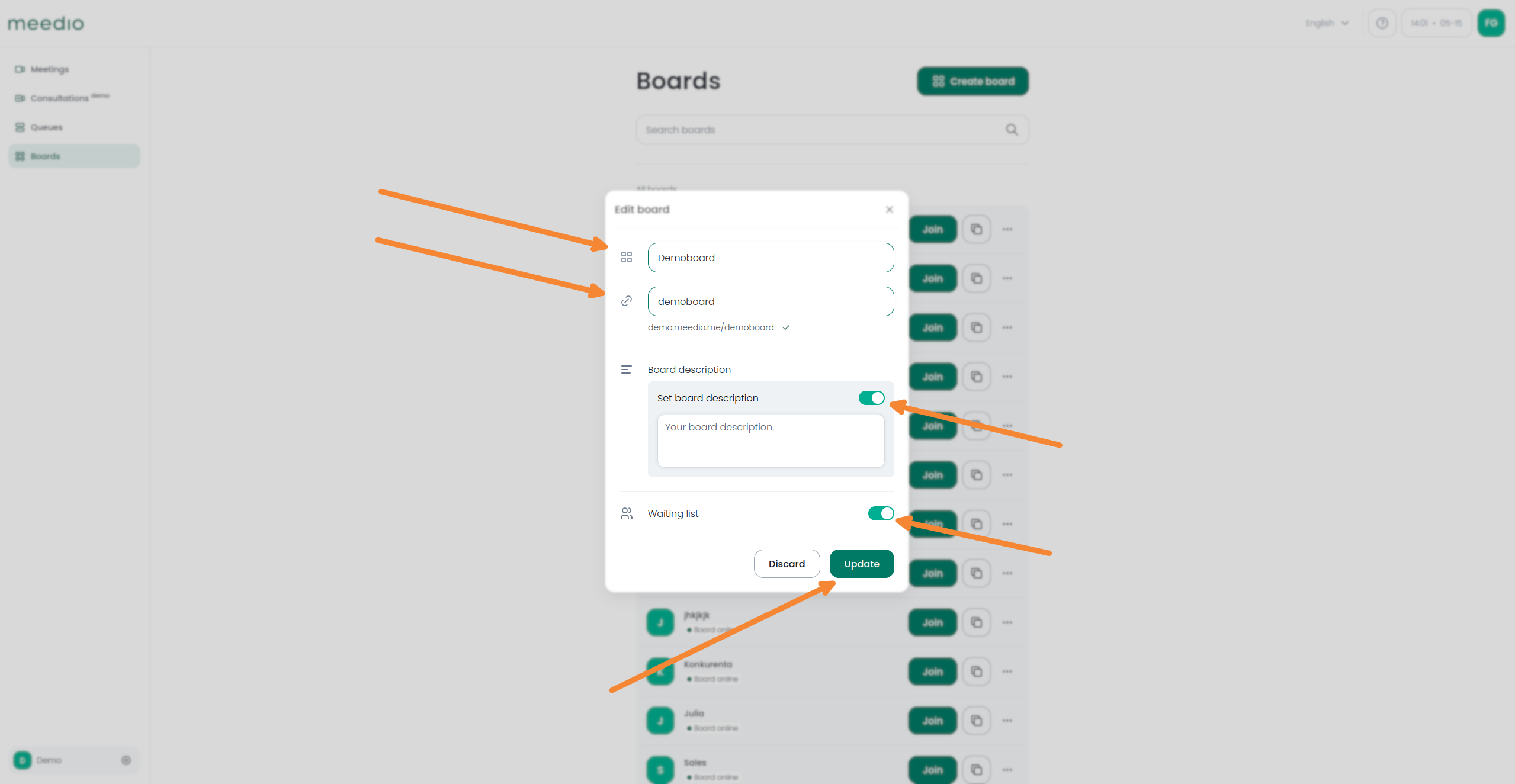
Valdykite žmones
- Iššokančiame lange "Pridėti narius" pridėkite visus narius, kurie turėtų galėti prisijungti prie valdybos, paspausdami baltą langelį šalia jų vardų (jis taps žalias ir pažymėtas varnele). Narių išjungimas veikia panašiai, tiesiog paspauskite žalią (pažymėtą) langelį šalia jų vardo. Administratoriai pasirenkami automatiškai, todėl jie nerodomi narių skirtuke. Nariai yra surūšiuoti abėcėlės tvarka, todėl galite slinkti žemyn, kad juos rastumėte.
- Galiausiai paspauskite žalią mygtuką "Patvirtinti", kad pakeitimai įsigaliotų.
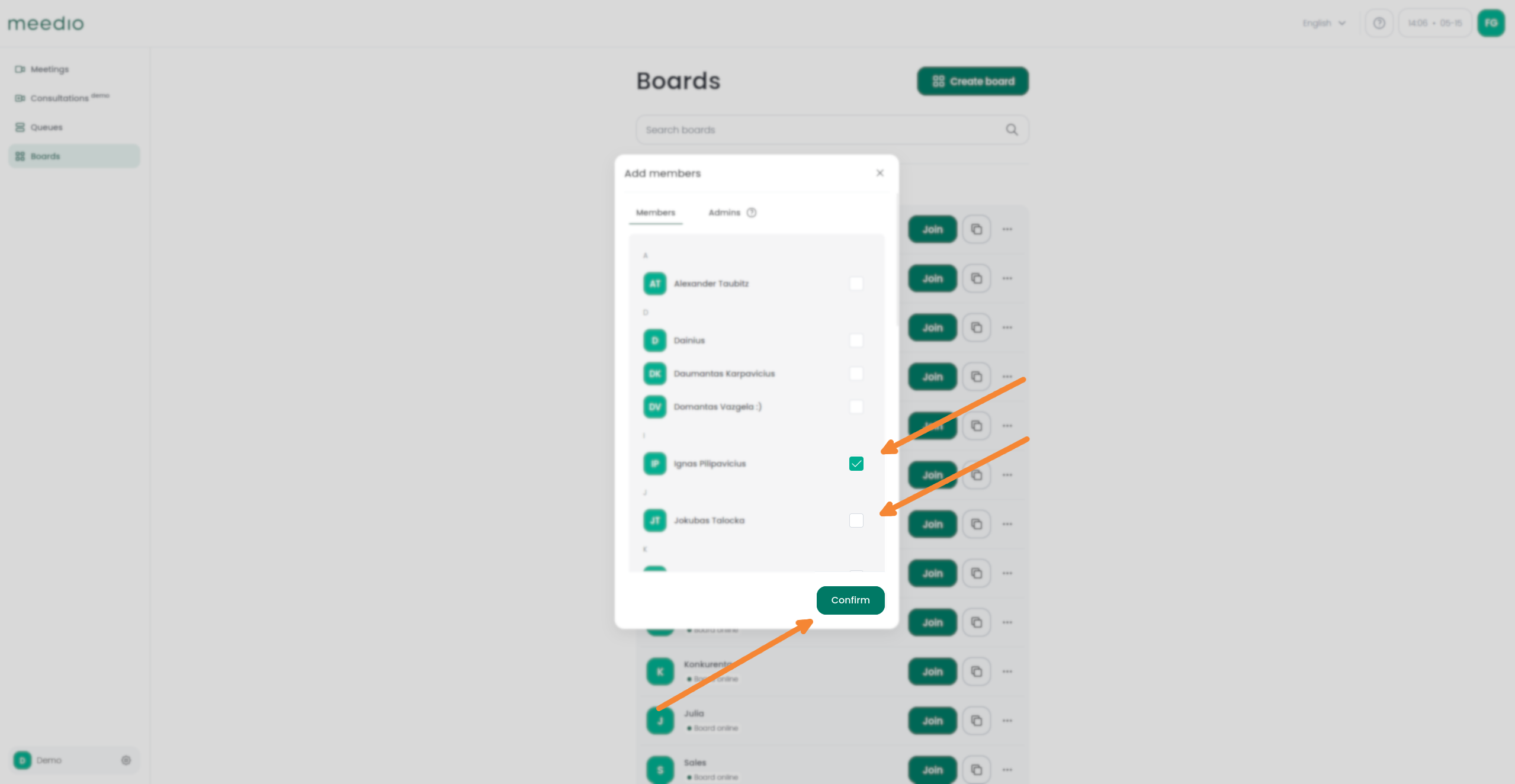
Ištrinti lentą
- Trinant lentą pasirodo iškylantysis langas, kuriame prašoma patvirtinti, kad norite ištrinti lentą, paspaudžiant raudoną mygtuką "Ištrinti".
- Atsargiai, nes lentos ištrynimo negalima atšaukti

Būsime dėkingi už jūsų atsiliepimus.
Partnerystė
Apsilankykite mūsų partnerių puslapyje
Sužinokite daugiau apie galimybę tapti partneriu.
Pardavimai
Susisiekite su mūsų pardavimų komanda
Padėsime jums išsirinkti tobulą planą.







